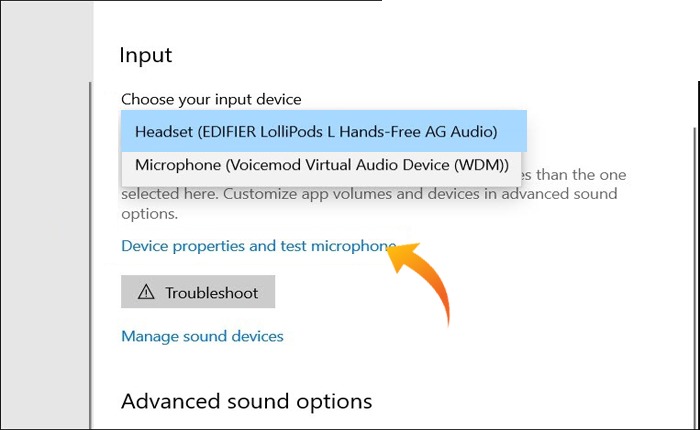Voicemod の起動と終了の問題が発生していますか? 答えが「はい」の場合、適切な場所に来ています。
Voicemod は、ユーザーの音声をリアルタイムで変更するソフトウェアです。マイクからの入力を受け取り、リアルタイムでエフェクトを適用し、調整された信号を再生します。
ストリーマーは主に、ストリーミングをより楽しく魅力的なものにするためにこのソフトウェアを使用します。
残念ながら、一部のユーザーは Voicemod を開くときに問題に遭遇します。
ユーザーが Voicemod を開こうとすると、突然閉じてしまいます。
同じ問題に直面していて、Voicemod を開いて使用できない場合でも、心配しないでください。
このガイドでは、Voicemod の起動と終了の問題を修正する方法を説明します。
では、これ以上何も言わずに、始めましょう:
Voicemod の起動と終了の問題を修正するには?
Voicemod を開くのに苦労していて、開閉の問題を解決したい場合は、以下の方法を使用できます。
コンピュータを再起動してください
Voicemod が開かないのは一時的な不具合の可能性があります。
したがって、コンピューターを再起動することで、Voicemod の開閉の問題のトラブルシューティングを開始できます。
まず、バックグラウンドで実行されているすべてのアプリケーションを閉じて、コンピューターをシャットダウンします。
しばらく待ってからコンピューターを再起動し、問題が解決したかどうかを確認してください。
マイクが正しく設定されていることを確認してください
上で述べたように、Voicemod はマイクを使用して入力を取得します。
使用しているマイクが正しく設定されていない場合は、音声を変更したり、Voicemod ソフトウェアを使用したりすることはできません。
コンピュータを再起動しても問題が解決しない場合は、マイクが正しく設定されていることを確認してください。
マイクが正しく設定されているかどうかを確認するには、次の手順に従います。
- 開く 設定 を押すと 勝つ + 私 キーを一緒に押します。
- ここへ システム を選択し、 音 左側のメニューからタブをクリックします。
- 下 入力 オプションでは、デバイスに接続されているマイクを選択してください。
- 次にクリック 「デバイスのプロパティとテストマイク」。
- ここで、 無効にする チェックが外れています。
- 下 音量 オプションで音量を 100%。
- クリック テストを開始 マイクをチェックします。
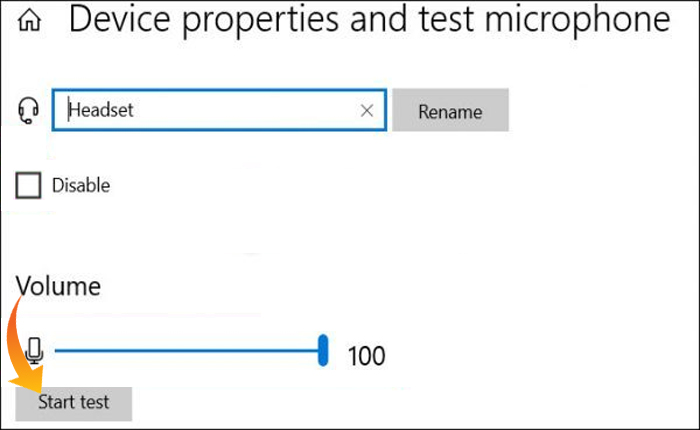
- 0 パーセントより高いパーセンテージが表示された場合、マイクは正常に動作していることを意味します。
Voicemod ドライバーを再インストールする
場合によっては、ドライバーが破損しているか問題があるために、Voicemod が開かず、クラッシュし続けることがあります。
マイクを正しく設定し、マイクが正常に動作しているのに同じ問題が発生する場合は、Voicemod ドライバーをアンインストールして再インストールすることを検討してください。
Voicemod ドライバーをアンインストールするには、次の手順に従います。
- クリックしてください Windows 検索バー、検索 デバイスマネージャ、それを開きます。
- ここでクリックしてください 「オーディオ入力と出力」。
- 次に、 マイク (Voicemod 仮想オーディオ デバイス (WDM))。
- 選択する アンインストール デバイス。
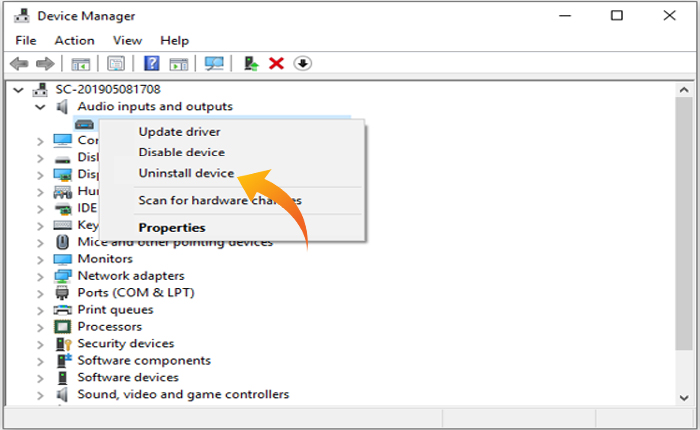
- 完了したら、コンピューターを再起動してドライバーを再インストールします。
- それでおしまい。
システムソフトウェアを更新する
Windows バージョンの古いバージョンでは、さまざまな技術的な問題やエラーが発生する可能性もあります。
ドライバーを再インストールしても問題が解決しない場合は、Windows システム ソフトウェアの更新を検討する必要があります。
これを行うには、次の手順を実行します。
- 開く 設定 ウィンドウの 勝つ + 私 キーを同時に押すか、 装備 電源メニューからアイコンを選択します。
- ここで選択 アップデートとセキュリティ。
- さて、クリックしてください “更新を確認”。
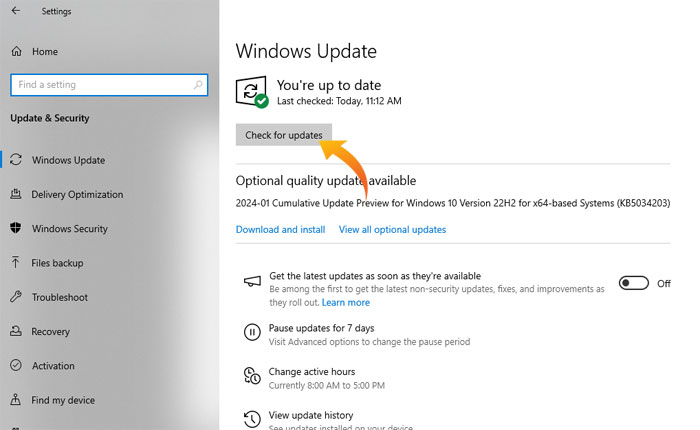
- これにより、Windows のバージョンが確認され、利用可能な場合は更新プログラムがインストールされます。
- 更新プロセスが完了するまで待ってから、コンピューターを再起動してください。
- 次に、Voicemod を起動して開いているかどうかを確認します。
- それでおしまい。
Voicemodソフトウェアを再インストールする
すべてを試しても Voicemod の起動と終了の問題が解決しない場合は、Voicemod をアンインストールして再起動する必要があります。
これにより、破損したファイルや欠落したファイルによって発生するすべての問題が解決されます。
以上です。このガイドが Voicemod の起動と終了の問題の解決に役立つことを願っています。